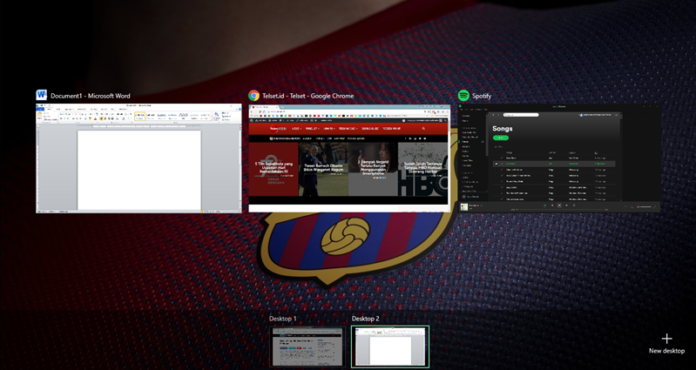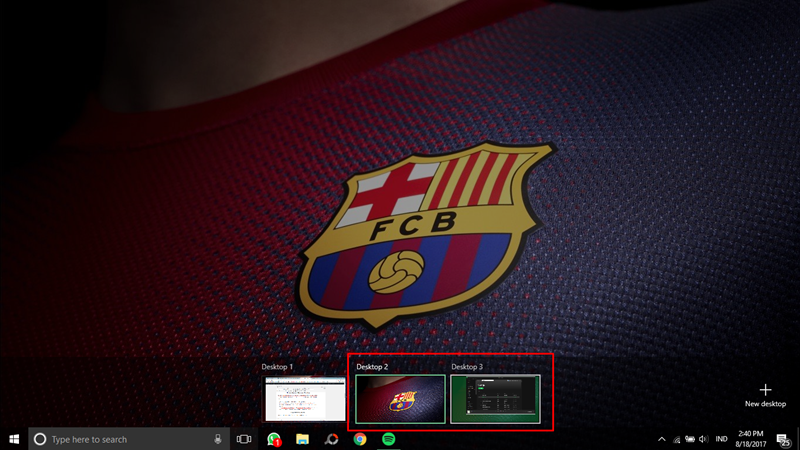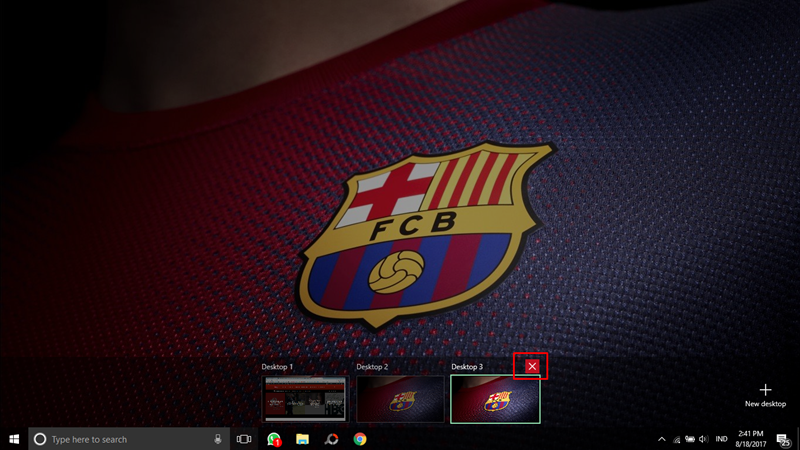Cara Pindah Antar Dekstop
Setelah membuat beberapa desktop baru, cara berikutnya adalah dengna berpindah dari dekstop satu ke dekstop lainnya. Ada dua cara, berikut caranya:
- Cara pertama adalah dengan menekan tombol Windows + Tab untuk membuka Task View, kemudian klik dekstop yang ingin Anda gunakan.
- Cara kedua lebih simple yakni dengan menekan tombol Ctrl + Windows + Tombol Arah (Kiri/Kanan) untuk berpindah antar dekstop satu dengan yang lainnya dengan sensasi yang cukup menarik.
Memindahkan Aplikasi antar Dekstop
Jika cara kedua tadi sudah bisa Anda lakukan, trik selanjutnya di Multiple Dekstop adalah memindahkan aplikasi yang sedang berjalan dari dekstop satu ke dekstop lainnya. Berikut caranya:
- Tekan tombol Windows + Tab untuk membuka Task View.
- Kemudian, klik kanan para program yang sedang berjalan dan sorot di bagian Move to. Selanjutnya pilih dekstop yang akan menjadi “tempat baru” dari aplikasi yang berjalan tersebut.
- Cara mudah lainnya adalah, ketika Task View terbuka, tekan dan tahan program yang sedang berjalan dan drag & drop aplikasi tersebut ke dekstop yang diinginkan.
Cara Menutup Dekstop
Terakhir adalah cara menutup dekstop di fitur ini. Berikut caranya:
- Seperti biasa, tekan tombol Windows + Tab untuk membuka halaman Task View.
- Selanjutnya tekan tombol X di bagian atas Task View untuk menutup dekstop.
Bagaimana, mudah bukan? Selamat mencobanya ya! (FHP/MS)